Boolesche Operationen

Mit den Funktionen
führen Sie Boolesche Operationen durch.
Die Funktionen stehen - mit Ausnahme der Funktion Bereinigen - jeweils in zwei Varianten zu Verfügung:
|
|
Erzeugt die boolesche Vereinigung des aktiven Teils mit einem beliebigen anderen Teil der Konstruktion. Dabei werden auch die Nebenteile berücksichtigt. |
|
|
Addieren ohne Nebenteile Erzeugt die boolesche Vereinigung des aktiven Teils mit einem beliebigen anderen Teil der Konstruktion. Nebenteile werden hier nicht berücksichtigt. |
|
|
Subtrahiert ein beliebiges Teil der Konstruktion vom aktiven Teil. Dabei werden auch die Nebenteile berücksichtigt. |
|
|
Subtrahieren ohne Nebenteile Subtrahiert ein beliebiges Teil der Konstruktion vom aktiven Teil. Nebenteile werden hier nicht berücksichtigt. |
|
|
Subtrahiert eine Durchdringung vom aktiven Teil. Dabei können Sie die Facetten auswählen, zu denen das durch die Durchdringung entstehende Loch senkrecht stehen soll. |
|
|
Bildet die Schnittmenge des aktiven Teils mit einem anderen Teil der Konstruktion. Dabei werden auch die Nebenteile berücksichtigt. |
|
|
Schnittmenge ohne Nebenteile Bildet die Schnittmenge des aktiven Teils mit einem anderen Teil der Konstruktion. Nebenteile werden hier nicht berücksichtigt. |
![]() Hinweise:
Hinweise:
- Bei Booleschen Operation wird immer die Farbe des aktiven Teils verwendet, d. h. die durch die Operation entstehenden Flächen erhalten immer diese Farbe. Es wird nicht die Farbe des angefügten/subtrahierten Teils verwendet.
-
Wird zu einem Solid ein Teil eines anderen Geometrie-Typs addiert (z. B. ein Teil mit Punkten oder Kanten), das kein Leerteil ist, dann bleibt dieses Teil nach der Addition unter dem Ergebniskörper erhalten. Von diesen erhalten bleibenden Teilen werden, falls vorhanden, automatisch die Referenzierung und das Feature entfernt.
- Auf der Registerkarte Vereinfachen finden Sie die Funktion Alle Solids vereinigen
 . Mit dieser Funktion lassen sich alle zu einer Teileliste (Mehrfachauswahl) gehörenden Teile vom Typ Solid boolesch zu einem neuen Solid vereinigen.
. Mit dieser Funktion lassen sich alle zu einer Teileliste (Mehrfachauswahl) gehörenden Teile vom Typ Solid boolesch zu einem neuen Solid vereinigen.
Addieren
3D-Standard > Bearbeiten > Add...  +/-
+/-
Mit dieser Funktion addieren Sie das aktive Teil und ein beliebiges anderes Teil der Konstruktion. Das aktive Teil wird mit dem identifizierten Teil boolesch vereinigt.
- Identifizieren Sie das zu addierende Teil.
- Soll das Teil nach der Operation erhalten bleiben, beantworten Sie die Abfrage mit Ja.
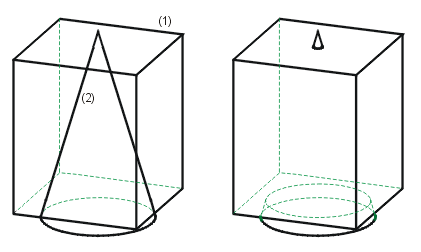
Links: (1) Aktiver Quader, (2) zu addierender Kegel, Rechts: Boolesche Vereinigung der Teile
![]() Hinweis:
Hinweis:
Das Addieren von 3D-Teilen zu einem Stahlbauteil kann zu Problemen bei nachfolgend aufgerufenen Funktionen führen. Beispiele sind Gehrungsschnitte, Anschlüsse, NC/NCX-Export, Zeichnungsableitung u. a. Auch die Berechnung von Attributen (Gewicht, Länge, ...) kann falsch sein. Aus diesem Grund erscheint dann beim Aufruf der Funktion der folgende Hinweis:

Sie können dann entscheiden, ob die Funktion ausgeführt werden soll oder nicht.
Soll diese Meldung zukünftig unterdrückt werden, dann aktivieren Sie die Checkbox Meldung zukünftig nicht mehr anzeigen. In diesem Fall wird dass Addieren ohne Rückfrage ausgeführt oder abgelehnt - je nachdem was Sie zuletzt im Meldungsfenster gewählt haben. Beachten Sie dabei bitte, dass die Checkbox sich nur auf die aktuelle HiCAD-Sitzung auswirkt.
Subtrahieren
3D-Standard > Bearbeiten > Add... > Subtrahieren 
Subtrahiert ein beliebiges Teil der Konstruktion vom aktiven Teil.
- Identifizieren Sie das Teil, das subtrahiert werden soll.
- Soll das Teil nach der Operation erhalten bleiben, beantworten Sie die Abfrage mit Ja.
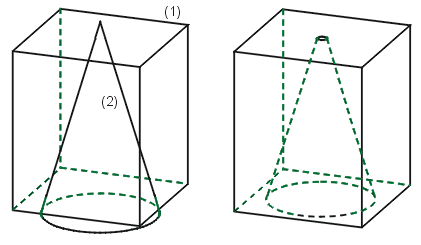
Links: (1) Aktiver Quader, (2) zu subtrahierender Kegel, Rechts: Ergebnis der Subtraktion
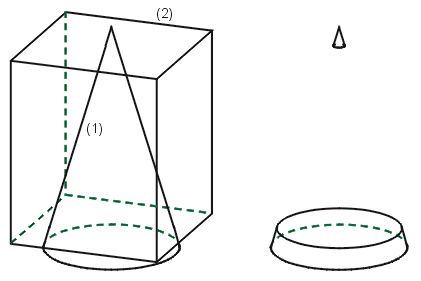
Links: (1) Aktiver Kegel, (2) zu subtrahierender Quader
Rechts: Ergebnis der Subtraktion
Durchdringung bereinigen
3D-Standard > Bearbeiten > Add... > Durchdringung bereinigen 
Kantblech > Weitere Funktionen > Extras > Durchdringung bereinigen 
Mit dieser Funktion lassen sich Kollisionsteile, d. h. Teile, die das aktive Teil durchdringen, vom aktiven Teil subtrahieren. Dabei können Sie bei Bedarf gezielt festlegen, welche Flächen beim Bereinigen berücksichtigt werden sollen. Dies kann beispielsweise sinnvoll sein, wenn Laschen oder Biegezonen eines Kantbleches von der Bearbeitung ausgeschlossen werden sollen. Darüber hinaus können - im Unterschied zur normalen Subtraktion - die Flächen des aktiven Teils ausgewählt werden, zu denen das durch die Durchdringung entstehende Loch senkrecht stehen soll.
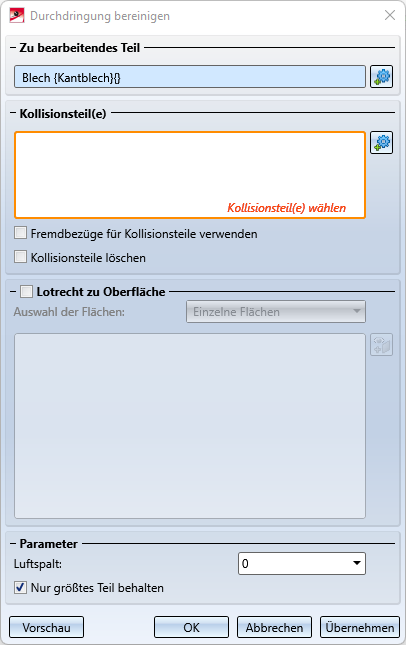
Die Funktion ist identisch mit der gleichnamigen Funktion unter Kantblech > Weitere Funktionen > Extras. Eine ausführliche Beschreibung der Funktion finden Sie hier.
Beispiel 1:
Das abgebildete Kantblech, das mit zwei Zylindern kollidiert, soll bereinigt werden.
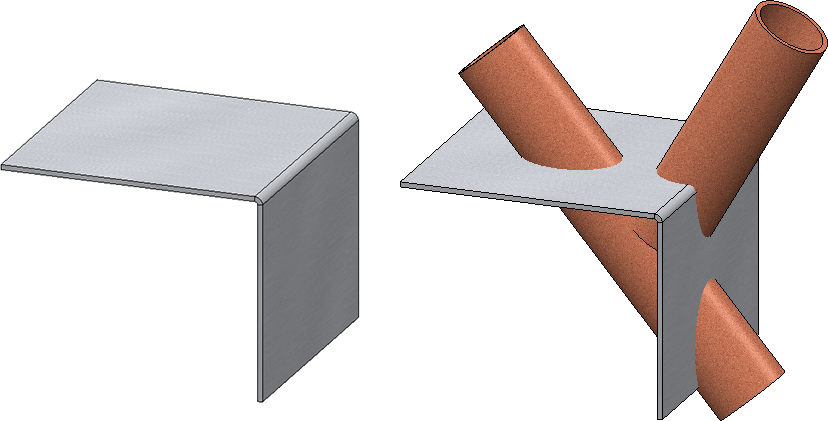
Die Bearbeitung soll lotrecht zu Oberfläche erfolgen und es sollen alle Flächen des Bleches bearbeitet werden. Daher wird die automatische Flächenauswahl gewählt.
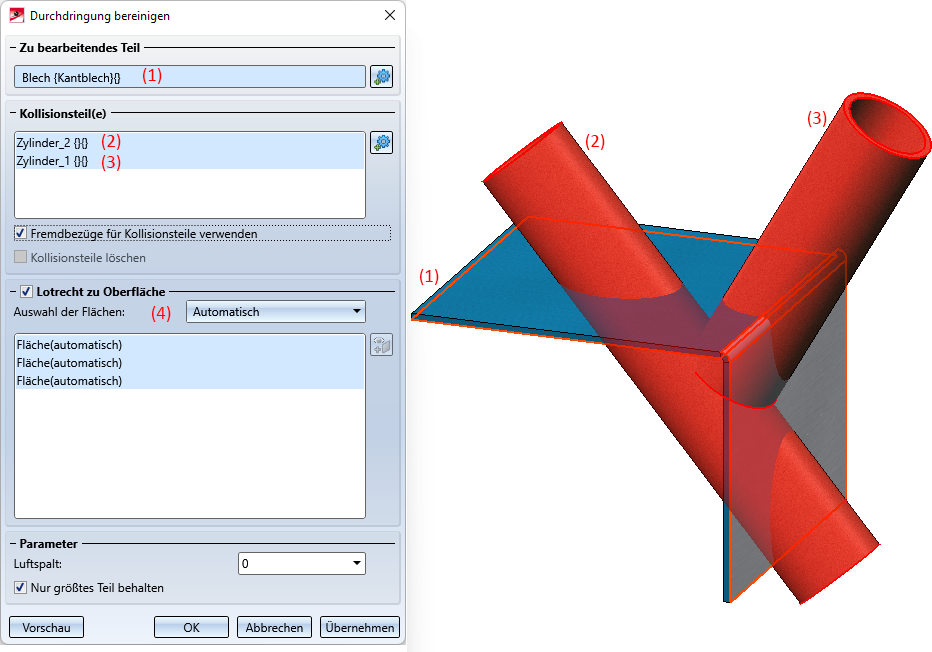
Das Ergebnis:
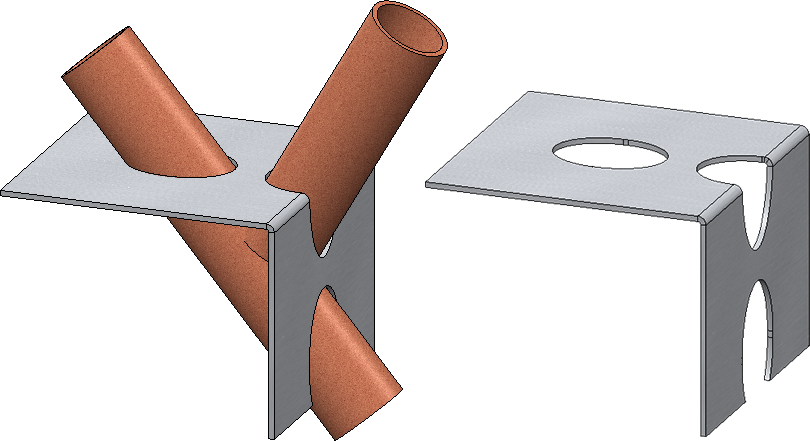
Beispiel 2
Die Abbildung zeigt als Kollisionsteil (1) einen Zylinder, der ein Rohr durchdringt.
A zeigt das Ergebnis mit lotrechtem Ausschneiden und Luftspalt. Als Flächen sind die Außen- (2) und die Innenfläche (3) des Rohres gewählt worden.
B zeigt das Ergebnis ohne lotrechtes Ausschneiden.
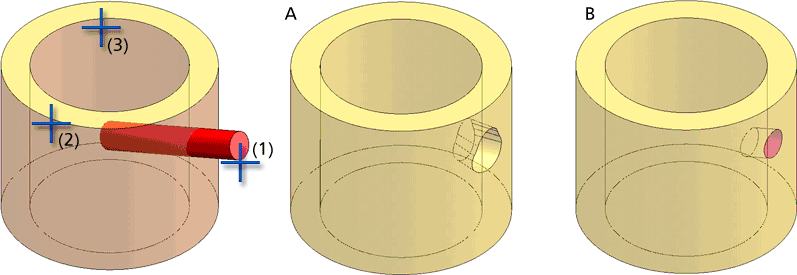
![]() Hinweise:
Hinweise:
- Ist das aktive Teil ein Blechteil, dann wird beim Aufruf dieser Funktion automatisch die Funktion Durchdringung bereinigen aus der Registerkarte Kantblech gestartet.
-
Die Anzahl der gewählten Flächen hat maßgeblichen Einfluss auf die Dauer der Berechnung. Das heißt, bei dünnwandigen 3D-Teilen - beispielsweise Hohlzylindern - wird die Genauigkeit nicht verschlechtert, wenn nur eine Fläche (innen oder außen) gewählt wird.
Schnittmenge
3D-Standard > Bearbeiten > Add... > Schnittmenge 
Bildet die Schnittmenge des aktiven Teils mit einem anderen Teil der Konstruktion.
- Identifizieren Sie das gewünschte Teil.
- Soll das Teil nach der Operation erhalten bleiben, beantworten Sie die Abfrage mit Ja.
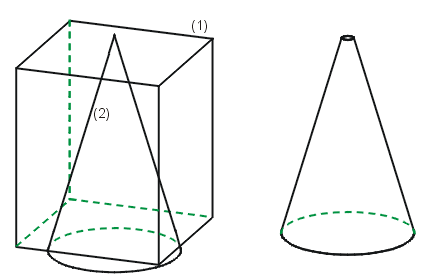
Links: (1) Aktiver Quader, (2) Kegel für den Schnitt
Rechts: Ergebnis

Weitere Teile-Bearbeitungsfunktionen (3D) • Teile bearbeiten und modellieren (3D)



